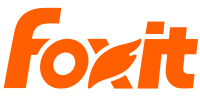電子印鑑の作り方
電子のハンコで、業務プロセスをスムーズに
日本企業では、パソコンで作成した書類を、わざわざハンコを押すためにプリントアウトし、それに捺印して保存するためにスキャンして、またプリントを電子化して保存するレガシーな文化が定着しています。新型コロナウイルス感染症防止のために、テレワークが推奨されるなかでも、このようなハンコ文化のために出社が余儀なくされています。
ここでは Foxit PDF Editor を使って、簡単に電子で捺印する方法を紹介します。
Foxit PDF Editor で PDF 文書に捺印する方法
1. 印影を画像データにする
- (1)白い紙に捺印するハンコを押します。

- (2)そのハンコを押した紙をスキャンして名前を付けてjpegで保存します。

- (3)保存したjpegをWindowsアクセサリのペイントで開き、ハンコの画像部分をトリミングし上書き保存します(四角形で構いません)。

2. ハンコを透過化する
- (1)ブラウザーで、印鑑透過 Web (https://inkan.tojiko.net/) にアクセスします。

- (2)「印鑑画像から作る」の「ファイルを選択」より、1 で作成した jpeg を選んでアップロードします。
- (3)1 分ぐらいでバックグラウンドが透過された印影が自動的にダウンロードされます。
【スマートフォンを使う場合】
iPhone や Android で印影を作成、透過する場合は、スマートフォンから こちら のスマートフォン用サイトにアクセスし、撮影した印影画像をアップロードしたのちにダウンロードされる inkan.png を Foxit PDF Editor がインストールされた PC にメールなどで転送してお使いください。
3. 印影画像を登録する
- (1)Foxit PDF Editor の注釈タブからスタンプメニューの作成アイコンから「カスタムスタンプの作成」をプルダウンで選択します。

- (2)設定画面の「参照」から、ダウンロードフォルダーにある inkan.png を選択し、任意のカテゴリ名とスタンプの名称を設定して、印影をスタンプに登録します。

4. 捺印する
- 捺印が必要なPDF文書に注釈タブのスタンプアイコンから、登録済みの印影を選択して捺印すれば完了です(印影の位置や大きさもPDF上で変更できます)。
PAGE TOP